visual studio是一款非常好用的开发编程制作工具,它是由微软制作出品的完整工具箱,各位用户们可以通过这款工具来完成各种代码编辑,创建开发环境等等功能十分的好用。该系列的作品每次发布都受到了许多用户们的一致好评,其强大的功能以及便捷化的操作让各位相关工作者们纷纷入坑使用,但是之前的版本基本上都是32位操作系统的,在这次全新的2022版本当中首次搭载了64位操作系统能够满足不同用户们的使用需求,软件不管是在智能编码还是UI设计或者UML工具方面都这极大的提升,让我们在进行相关操作的时候可以更加的得心应手,充分利用了用户们的电脑系统资源来提高软件的工作效率,极大的节省了用户们的相关工作时间,而且此次的版本是可以和之前版本软件一起进行安装使用的,当用户们想要使用之前的版本只需要简单的切换即可非常的方便,作为Windows系统最为实用的集成开发环境工具肯定是大家的首选软件,在此小编就给大家带来了
visual studio2022中文破解版,安装包已经集成破解文件安装完成之后就可以免费进行使用,有兴趣的小伙伴们可以来下载试试!
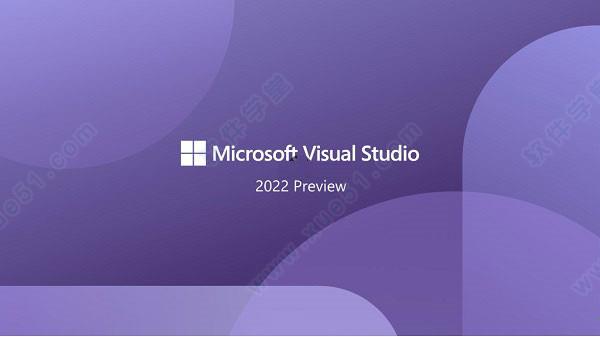
软件特点
1、核心调试器中的性能改进。
2、UI更新,旨在减少复杂性,这将增加与Accessibility Insights的集成。图标更新,并增加对Cascadia Code的支持,这是一种新的fixed-width字体,可提高可读性。
3、对.NET 6的支持,Windows和Mac开发人员都可以使用它来构建Web、客户端和移动应用程序,并为开发Azure应用程序提供了更好的支持支持热更新预览,无需重启项目即可查看更改。
4、更强大的代码预测能力。
5、对C++工作负载的强大支持,包括新的productivity features、C++20工具和IntelliSense。还集成了对CMake、Linux和WSL的支持,使用户更容易创建、编辑、构建和调试跨6、平台应用程序。
7、将文本聊天集成到Live Share协作功能中。
8、支持Git和GitHub。
9、改进代码搜索功能。
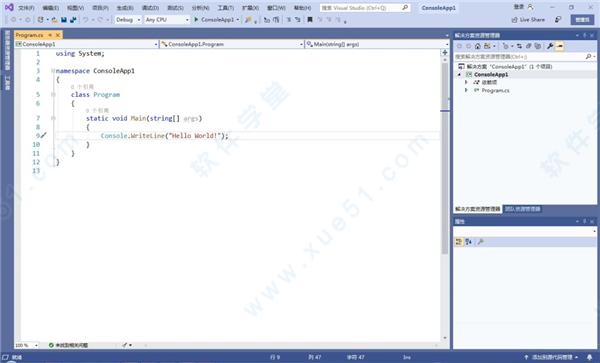
visual studio2022安装教程
1、将下载好的压缩包进行解压得到软件的安装包。

2、点击运行安装包进行安装。
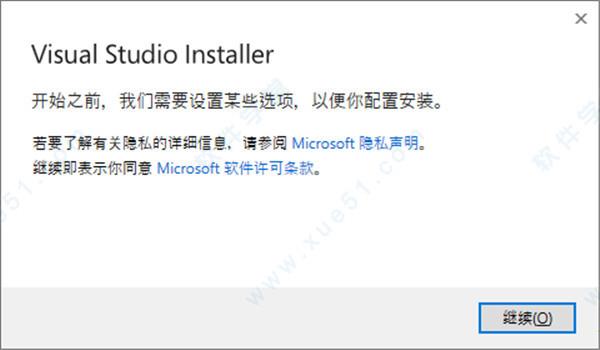
3、耐心等待提取文件。
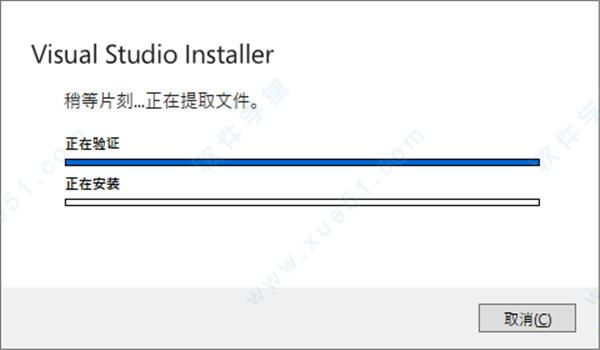
4、选择要加载的工作负荷,这里选择使用C++的桌面开发,有其他需要可以自己添加其他负荷,下方存储位置默认C盘,点击更改。
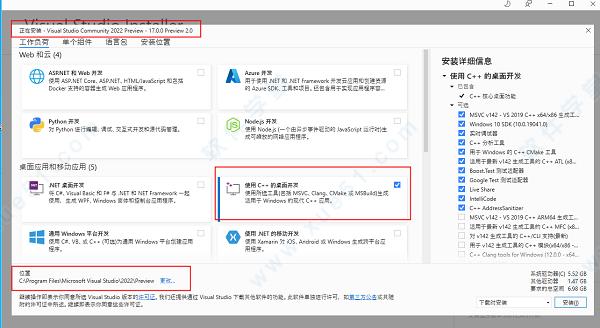
5、最好是选择C盘以外,剩余容量30G以上的盘存放。
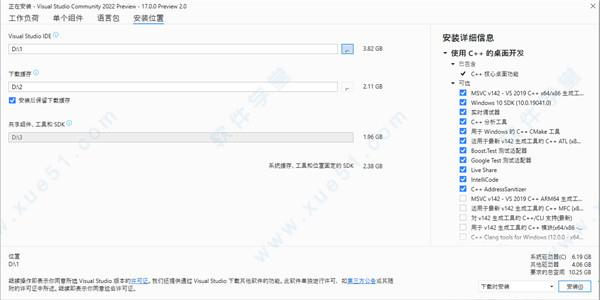
6、语言包中默认选择简体中文。

7、选择好工作负荷,安装位置和语言后,点击右下角安装。
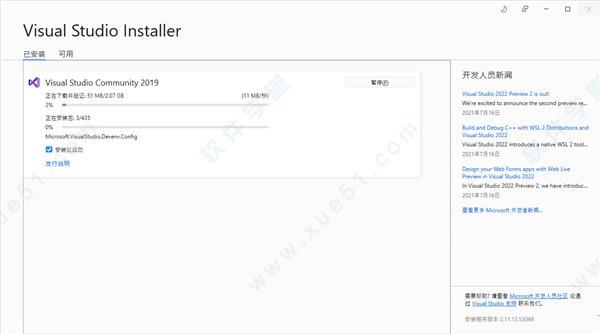
8、安装完成之后需要重启电脑。
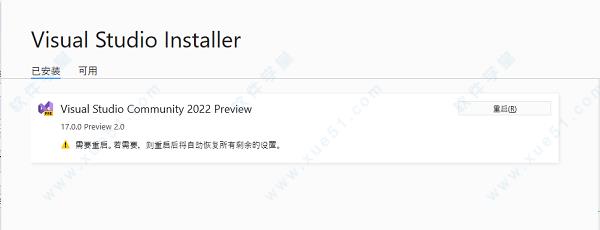
9、耐心等待一段时候后,安装完成,点击启动即可。
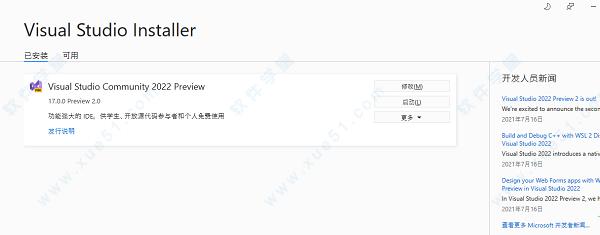
使用教程
1、打开visual studio,登录微软账号,没有账号可以直接点击以后再说跳过此环节。
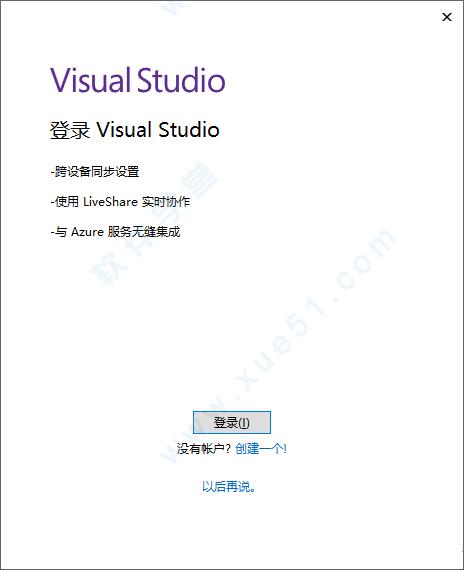
2、创建新项目。
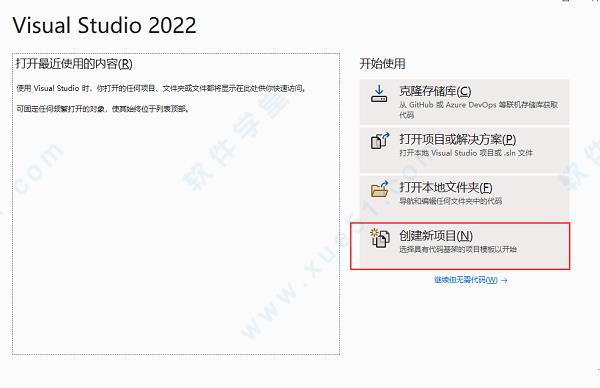
3、选择控制台应用,点击下一步。
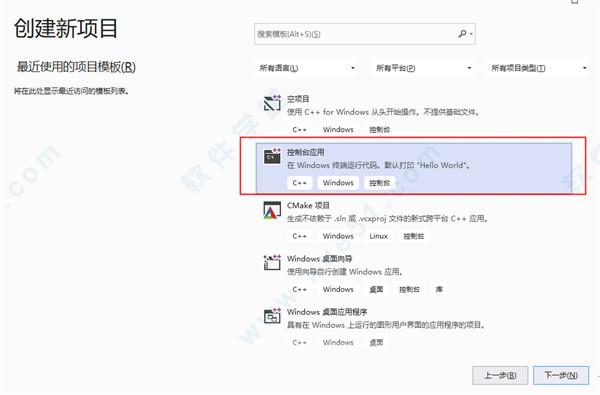
4、配置新项目中,选择合适的应用保存文件夹。
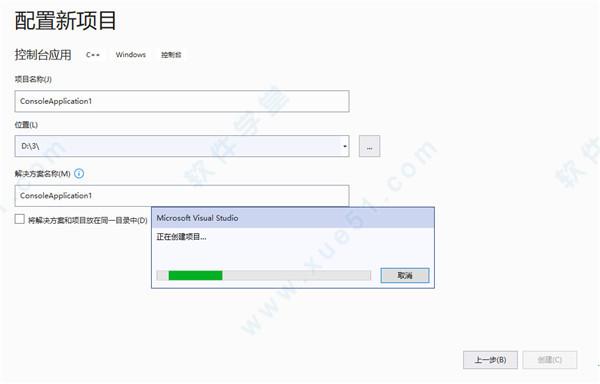
5、点击创建后稍等片刻,即可进入编程界面。

新增功能
1、64位的Visual Studio(进程将不再局限于4GB)
自从1995年微软发布了第一个版本,VS一直就以32位程序运行在Windows操作系统上;即便从2001年微软发布Windows XP的第一个64位版本,历经了20年的时间,微软的操作系统已经发生了翻天覆地的变化,但是VS一直保持着32位程序运行。随着信息技术的高速发展,软件系统的架构已经变得越来越复杂,软件开发工具的复杂性也随之水涨船高;然而,由于32位应用程序运行过程中的内存限制(不能超出4GB内存),导致开发人员在使用VS开发调试过程中经常出现“内存溢出”的问题。如今VS 2022,全面转换位64位应用程序,并且只有64位,没有32位。使用64位的VS 2022,不影响原来的开发工作;就是说,使用VS 2022可以继续开发你的32位应用程序,继续开发你的Web站点、Windows应用等程序;我们的软件开发工作不会受VS 64系统架构变化的影响。
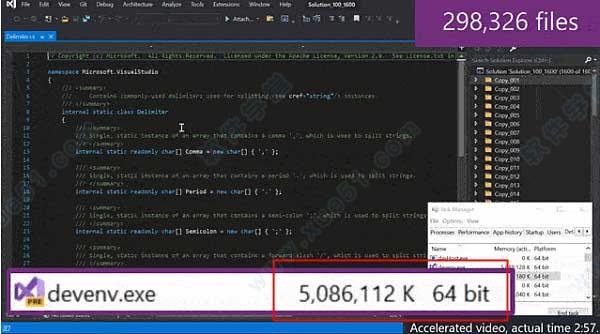
2、智能感知、智能编码
目前主流的开发工具,都在追求提升开发人员的编程效率。Visual Studio在之前的版本中,也已经融入了许多智能提示、自动编码的功能。在VS 2022中,微软融入了大量的人工智能因素,系统可以根据用户前面代码的内容、关键字等因素,自动提示下面的编码内容,用户只需要按一下tab键,一长串代码就自动填充在你的方法中了。
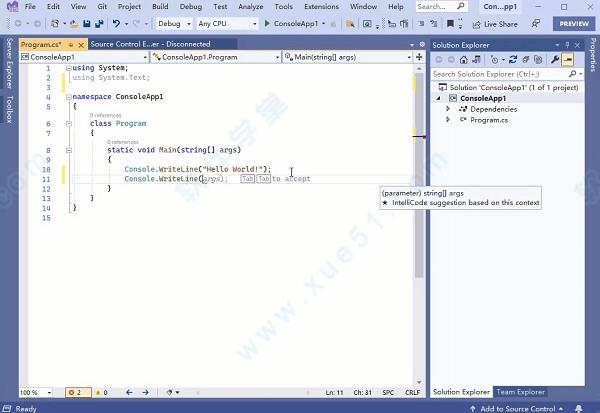
3、.NET 6.0
VS 2022全面支持.NET 6.0,这个框架为网站应用、客户端应用和移动应用提供了统一的技术支持,同时支持Windows和Mac OS平台;这个框架还支持.NET多平台的界面开发(Multi-platform APP UI,也称为.NET MAUI)。这个跨平台的开发利器,为开发人员编写基于多种平台的应用(Windows,Android,macOS,and iOS)提供的便捷的途径。对于需求客户端程序的开发,例如web应用、桌面程序或移动应用,我们使用.NET Hot Reload,不需要重新启动程序,就可以将修改的代码应用到程序中,从而避免在调试修改过程中丢失状态。
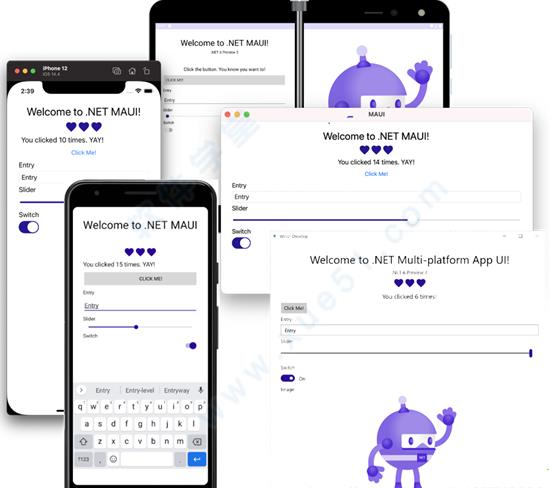
4、C++
软件为C++开发提供了强大的支持。这些新功能包括C++20工具,编码过程中的智能感知等;新的C++20语言功能大幅简化了大型代码库的管理成本,同时,系统中改进的诊断功能使得调试模板和代码内容变得更加容易。集成了对CMake、Linux和WSL的支持;它可以是开发人员能够更轻松地创建、编辑、构建和调试跨平台应用程序。如果你担心升级到了VS 2022导致兼容性出现问题,那么C++运行时的二进制兼容性功能会解决你的大部分问题。
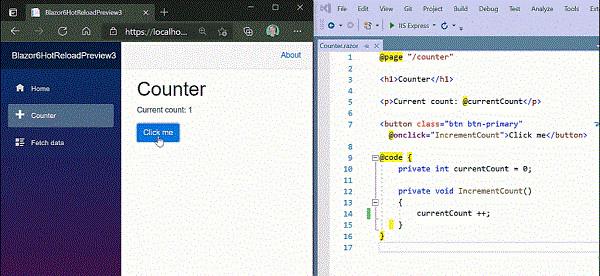
5、Azure DevOps Server支持
我们经常说,Visual Studio是一个单兵作战的工具,Azure DevOps Server(TFS)才是一个兵团作战大本营。Azure DevOps Server为开发团队的协作提供了平台支持,解决了作坊式开发过程的各种难题。
VS 2022与Azure DevOps Server的集成,继续保持着原生态的风格;在Git代码版本管理、拉取请求和传统的TFVC版本管理上,都有了大幅增强。
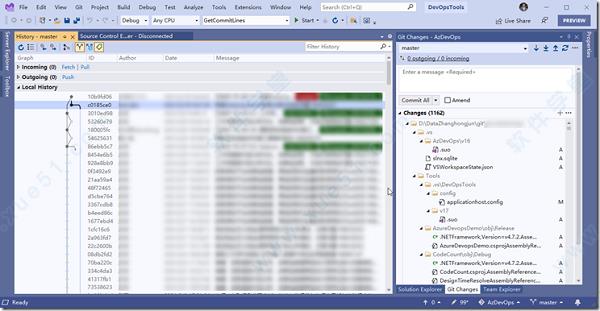
常见问题
问:为什么我安装需要那么久时间?
答:您可以选择配置您的安装程序,只安装你想要的工具,这使得安装更快更容易。
但如果你选择做一个完整的安装,那么是一个相当大的产品,会包含大量的第三方软件,需要的30GB磁盘空间,这当中包括Android SDK的开发工具包,Java Developer Kit(JDK)以及Windows和Android模拟器。(安卓SDK受到一些地区的网络限制,不能正常下载安装)
在第三方软件安装过程中的进度指示器没有进展,但软件通常是被安装的,目前该问题正在解决ing。
当网速不太给力的时候,下载也会非常缓慢,甚至会超时,在这种情况下如果安装失败,建议使用ISO镜像进行安装。
软件亮点
1、开发
快速导航、编写并修复你的代码
使你能够准确、高效地编写代码,并且不会丢失当前的文件上下文。你可以轻松地放大到详细信息,例如调用结构、相关函数、签入和测试状态。还可以利用我们的功能来重构、识别和修复代码问题。

2、Debug
轻松调试、探查和诊断
使用调试程序来跨语言、本地或远程、甚至跨代码的历史记录快速查找bug并进行调试。利用探查器工具查找并诊断性能问题,且无需离开调试程序工作流。

3、测试
使用全面的测试工具编写高质量代码
测试工具帮助你交付高质量的软件。使用这些工具规划、执行和监视你的全部测试工作。通过质量指标、指标和全面的测试状态报告来掌握你的测试规划。

4、协作
使用版本控制、提供敏捷性、高效协作
在任意提供商(包括GitHub)托管的Git存储库中管理你的源代码。或者,使用管理您整个项目的代码、Bug和工作项。

5、扩展
自定义Visual Studio
通过利用由Microsoft、我们的合作伙伴和社区提供的工具、控件和模板扩展的功能。通过构建你自己的扩展来根据你的喜好进行进一步操作和自定义。

更新日志(本次更新内容)
v17.0.0
1、Azure更新的文章
2、在Visual Studio Cloud Explorer中管理与Azure帐户关联的资源-添加Cloud Explorer和服务器资源管理器Azure节点的弃用从服务器资源管理器访问Azure虚拟机-添加Cloud
3、Explorer和服务器资源管理器Azure节点的弃用
4、快速入门:将Docker与React单页面应用结合使用-删除对EOL Windows 10版本1903的引用
5、创建用于搜索数据的Windows窗体-Windows窗体数据工具:更新和添加有关.NET Core的注释
6、“选项”,“文本编辑器”,“C#”,“高级”-已添加关于一些新的16.10.NET生产力功能的文档
7、将生成工具安装到容器中-更新安装VS生成工具的方法
8、安装代码图和实时依赖项验证-新文章已创建
9、MSB3270:正在生成的项目“arch”的处理器体系结构与引用“reference”、“arch”的处理器体系结构不匹配-新文章已创建
10、MSB3577:两个输出文件名解析为同一个输出路径:路径-新文章已创建
11、MSB4181:“任务”任务返回了false,但未记录错误-新文章已创建
12、MSB6003:无法运行指定的任务可执行文件“executable”-新文章已创建
13、MSBuild目标-MSBuild:阐明如何扩展和自定义目标
14、任务批处理中的项元数据-MSBuild:阐明标识元数据批处理行为
15、Python项目-已解决Python内容中的GitHub问题
16、使用Python交互窗口-已解决Python内容中的GitHub问题
17、Python Web应用程序项目模板-已解决Python内容中的GitHub问题
18、如何:添加和删除映射文件夹-删除sp13
19、如何:创建BDC模型-删除sp13
20、如何:使用设计器创建SharePoint Web部件-删除sp13
21、Tools for Office运行时安装场景-已更新文档以涵盖新版本的Office
22、将设计时示例数据与XAML设计器结合使用-新文章已创建
热门评论
Laecnoc:结合其他同类软件的长处和特点,令人惊叹的功能,似乎在告诉使用它的用户选择它是对的,当然它真的很强大!
重要提示
提取码:vlcy
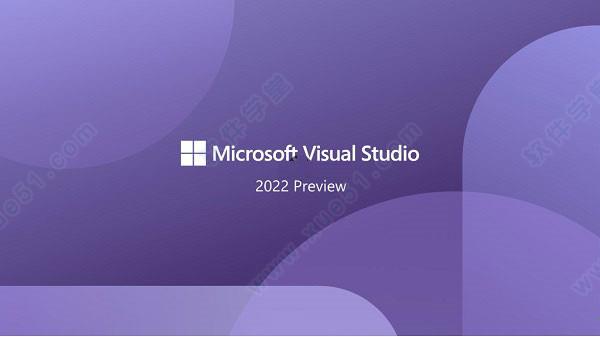

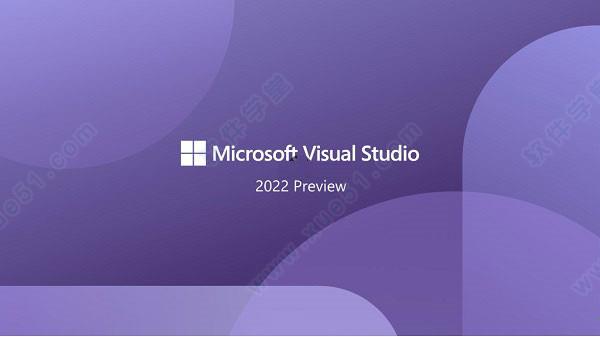
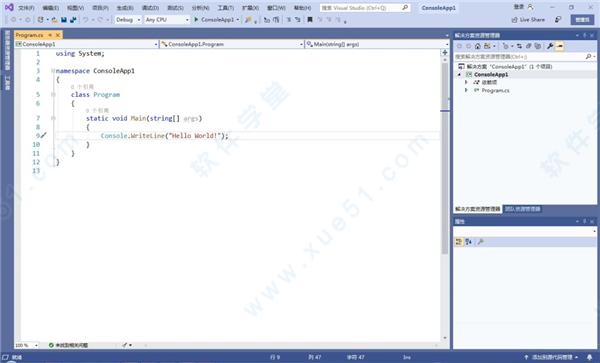

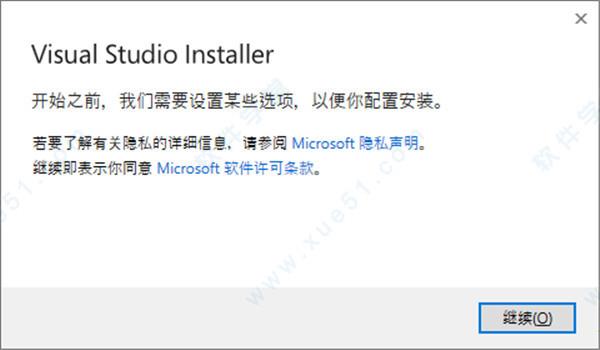
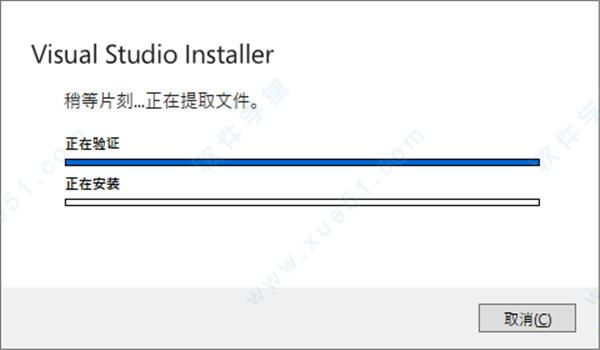
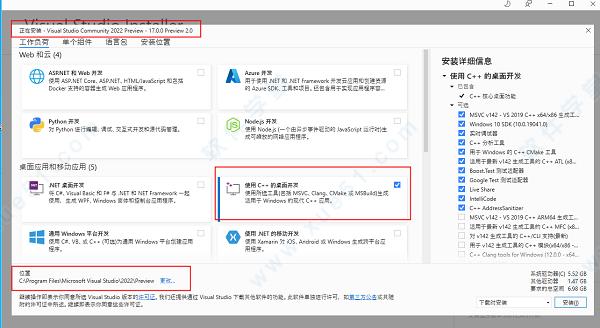
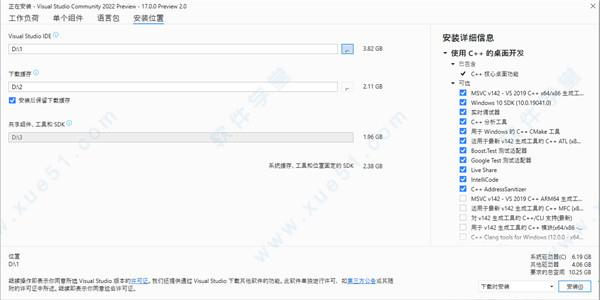

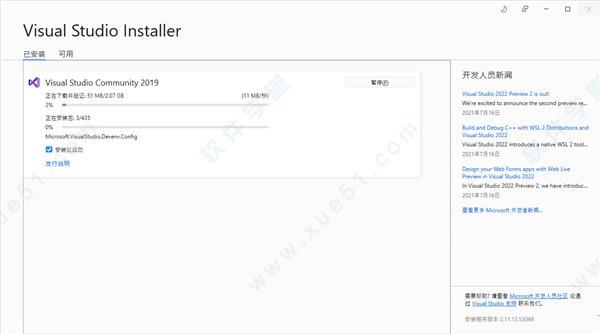
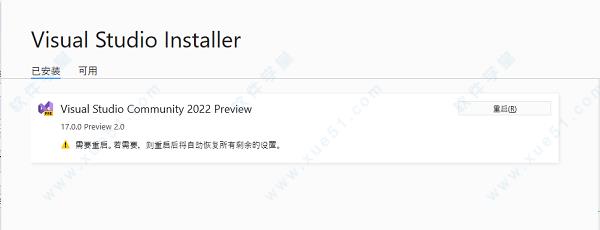
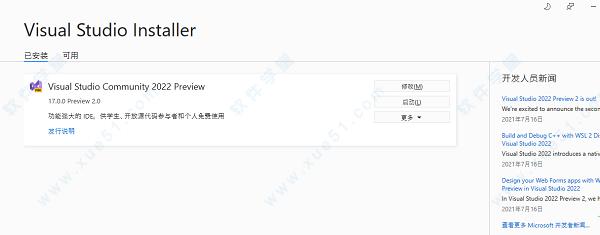
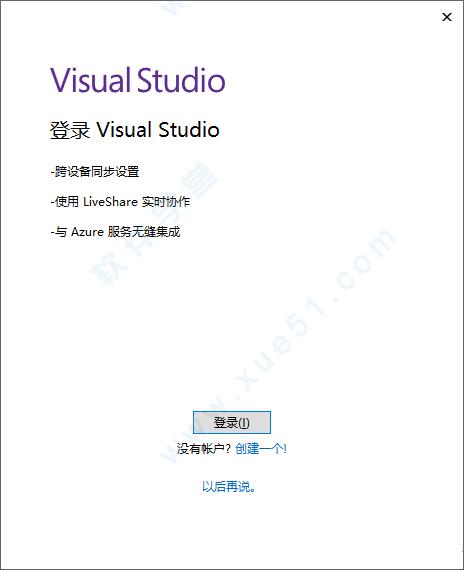
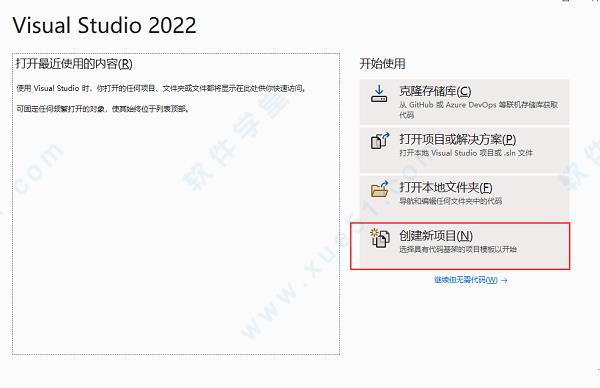
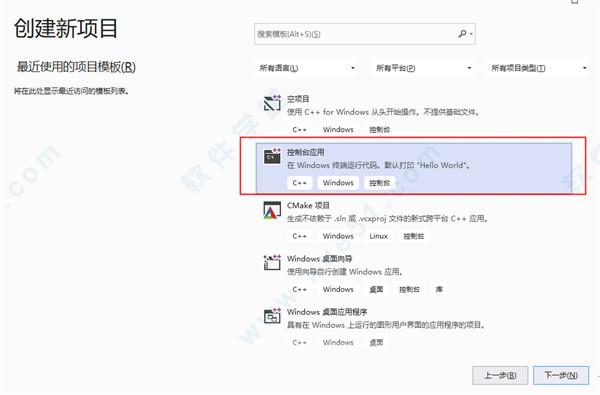
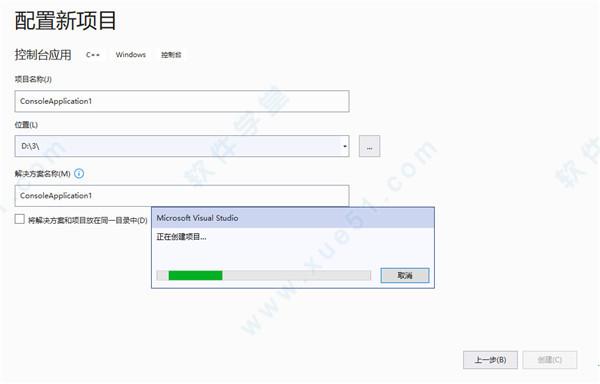

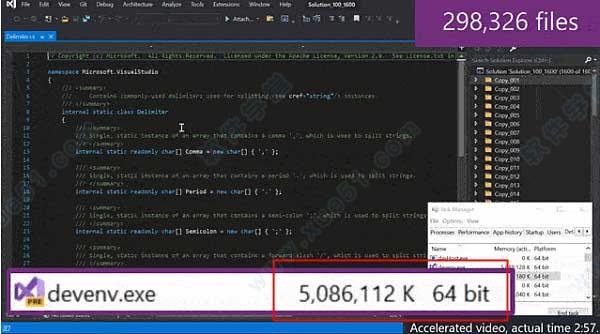
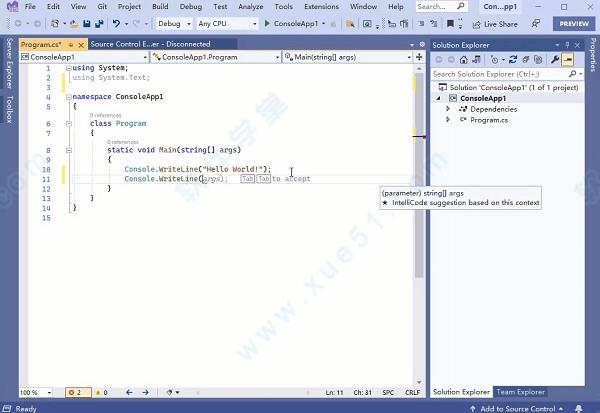
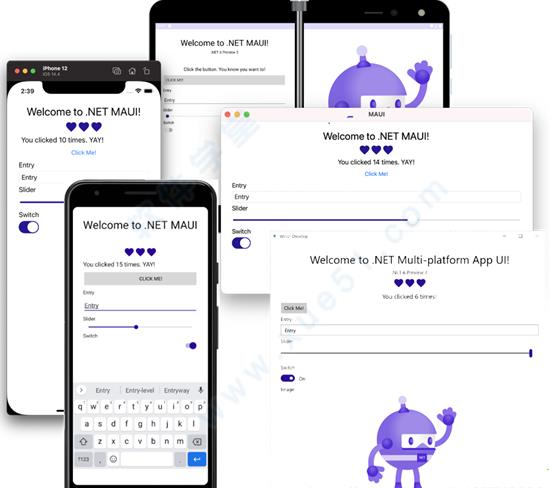
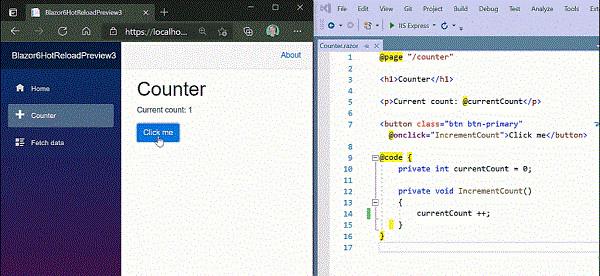
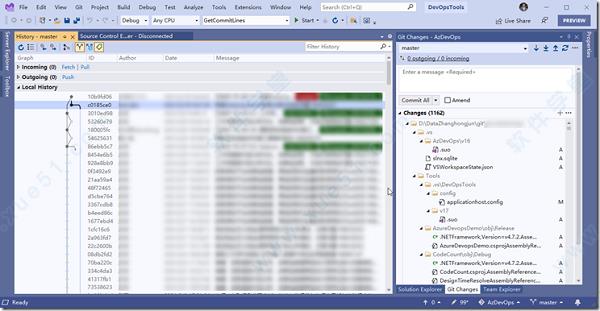





 Ghost安装器绿色版 V1.6.10.6
Ghost安装器绿色版 V1.6.10.6 2022-11-17
2022-11-17 3DMark 11多国语言安装版(显卡测试工具) V1.0.5
3DMark 11多国语言安装版(显卡测试工具) V1.0.5 2022-12-07
2022-12-07 Microsoft.NET Framework正式安装版 V4.6.1
Microsoft.NET Framework正式安装版 V4.6.1 2023-01-18
2023-01-18 AIDA64 extreme绿色中文版(硬件检测) V6.10.5200
AIDA64 extreme绿色中文版(硬件检测) V6.10.5200 2022-11-23
2022-11-23 DirectX修复工具官方标准版(DirectX Repair) V4.0
DirectX修复工具官方标准版(DirectX Repair) V4.0 2022-12-02
2022-12-02 CPU-Z 32位绿色中文版(CPU检测软件) V1.9.7.0
CPU-Z 32位绿色中文版(CPU检测软件) V1.9.7.0 2022-11-14
2022-11-14 UPUPOO中文安装版(桌面动态壁纸) V1.3.4
UPUPOO中文安装版(桌面动态壁纸) V1.3.4 2023-02-02
2023-02-02 VMware Workstation Pro中文完整安装版 V14.1.3
VMware Workstation Pro中文完整安装版 V14.1.3 2023-01-09
2023-01-09 微PE工具箱64位官方安装版 V2.2
微PE工具箱64位官方安装版 V2.2 2023-01-18
2023-01-18 微PE工具箱官方安装版 V2.2
微PE工具箱官方安装版 V2.2 2023-01-17
2023-01-17